
Scannen in E-Mails
1.
Legen Sie die zu scannenden Vorlagen mit der bedruckten Seite nach oben in das
Zufuhrfach des automatischen Vorlageneinzugs ein. Stellen Sie die
Druckmedienführungen so ein, dass die Vorlagen nicht verrutschen können.
ODER
Heben Sie die Abdeckung des Flachbettscanners an, und positionieren Sie die zu
scannende Vorlage mit der bedruckten Seite nach unten auf dem Flachbettscanner,
wobei die linke obere Ecke der Vorlage an der rechten unteren Ecke des
Vorlagenglases anliegen muss. Schließen Sie die Abdeckung vorsichtig.
2.
Klicken Sie am Computer auf Start, und wählen Sie nacheinander die folgenden
Optionen aus: Hewlett-Packard, HP LaserJet 3030 oder HP LaserJet 3020 und
Scannen.
ODER
Drücken Sie am Gerät
S
CANVORGANG STARTEN
. Auf dem Computer wird die Software HP
LaserJet Scan geöffnet. Das Starten der Software HP LaserJet Scan durch Drücken
von
S
CANVORGANG STARTEN
wird nicht unterstützt, wenn das Gerät an ein Netzwerk
angeschlossen ist (nur bei direkter Verbindung).
3.
Wählen Sie im Dialogfeld HP LaserJet Scan die Option Per E-Mail senden aus.
4.
Klicken Sie auf Einstellungen.
5.
Legen Sie die gewünschten Scanoptionen fest, und klicken Sie dann auf OK, um zum
Dialogfeld HP LaserJet Scan zurückzukehren.
Hinweis
Auf dem Register Allgemein können Sie die Einstellungen mit Hilfe der Option
Schnelleinstellungen speichern. Wenn Sie nach dem Speichern der Schnelleinstellung
das entsprechende Kontrollkästchen aktivieren, werden die gespeicherten Einstellungen
beim nächsten Scannen in eine E-Mail als Standardeinstellungen verwendet.
6.
Klicken Sie auf Scannen. Die Vorlage wird gescannt, an eine neue E-Mail-Nachricht
angehängt und automatisch gesendet.
70
Kapitel 5 Scannen
DEWW
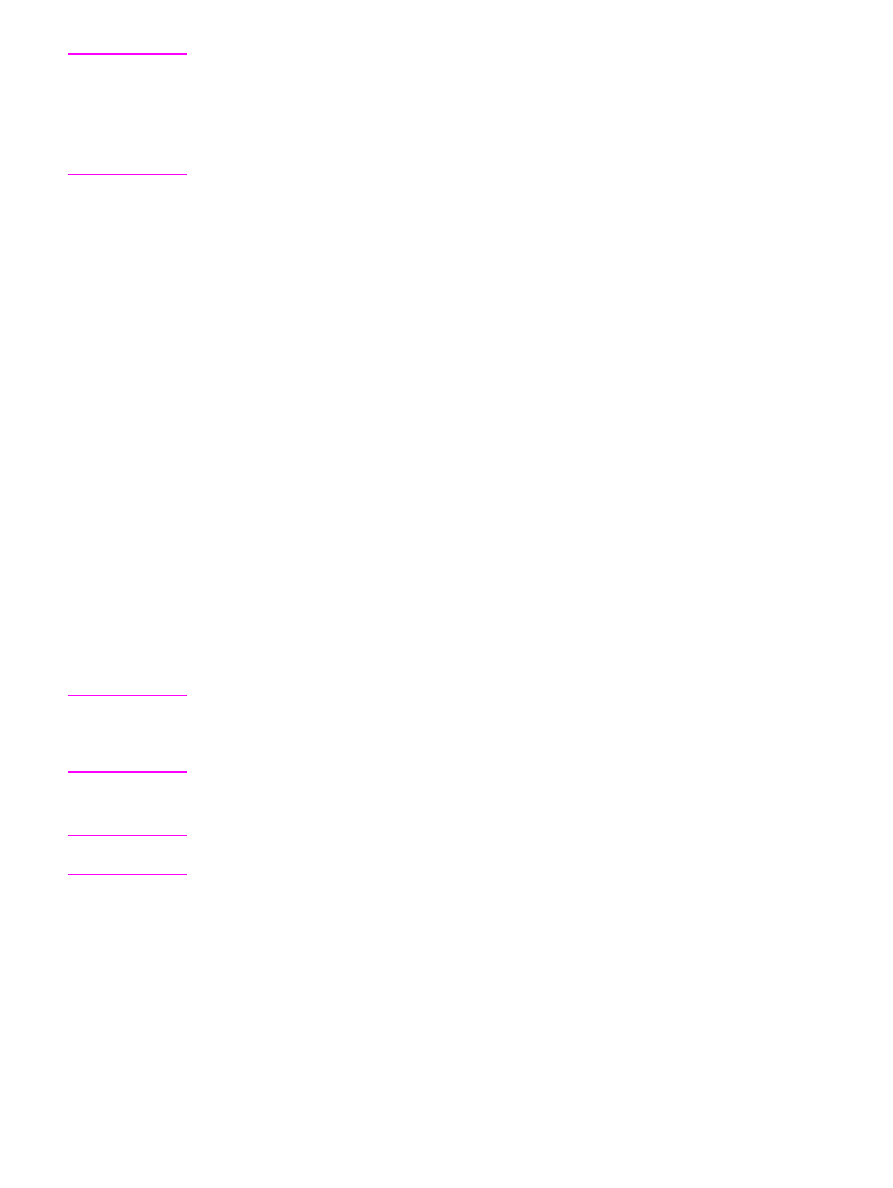
Hinweis
Wenn auf dem Register E-Mail kein E-Mail-Empfänger eingegeben wurde, wird die Vorlage
gescannt und an eine neue E-Mail-Nachricht angehängt, jedoch nicht gesendet.
Anschließend können Sie einen E-Mail-Empfänger angeben, Text oder weitere Anlagen
hinzufügen und die Nachricht senden.
Die in Schritt 5 festgelegten Optionen gelten nur für den aktuellen Auftrag, sofern sie nicht
als Schnelleinstellung gespeichert werden.